如何在Word中打鉤?在Word中打鉤的方法
對于經常使用Word的人來說,許多問題是需要不斷學習才能解決的,而Word中的功能更是需要一個長時間的經驗積累才能熟練運用。那如何在Word中打鉤呢?在Word中打鉤有何方法?下面就和大家說一下在Word中打鉤的方法。
方法如下:
方法一:
按住鍵盤上的ALT鍵不放,然后在小鍵盤區輸入“9745”這幾個數字,最后松開 ALT 鍵,自動變成框框中帶勾符號。

方法二:
在Word文檔中輸入數字“2611” ,然后按下鍵盤上的快捷鍵 ALT + X ,此時,這幾個數字就會轉換成方框內打鉤符號!
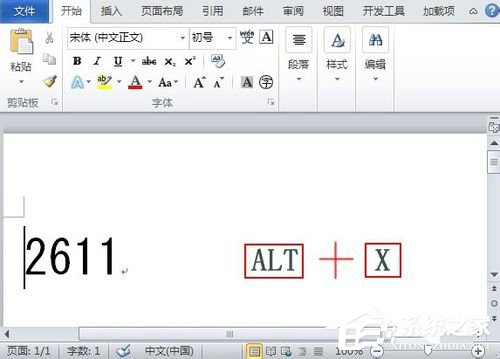
方法三:
1、在Word文檔中輸入一個大寫字母“R”。
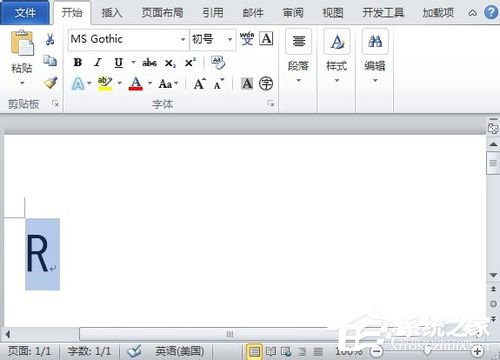
2、然后將“R”選中,再將字體設置為“Wingdings 2”,R 就會變成方框里打鉤符號。
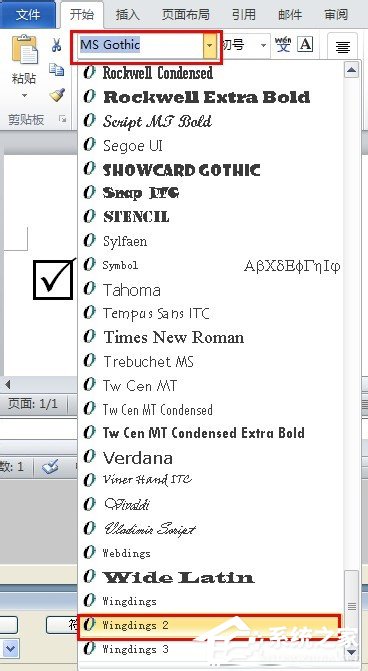
方法四:
1、打開Word,選擇“插入”---“符號”---“符號”---“其他符號”。
2、在彈出的“符號”對話框中將“字體”項選擇為“Wingdings 2”,然后在下面就可以找到方框內打鉤符號,選中后點擊“插入”即可。
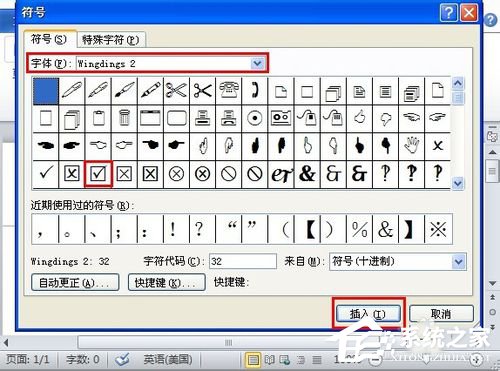
方法五:
1、打開Word,選擇“插入”---“符號”---“符號”---“其他符號”
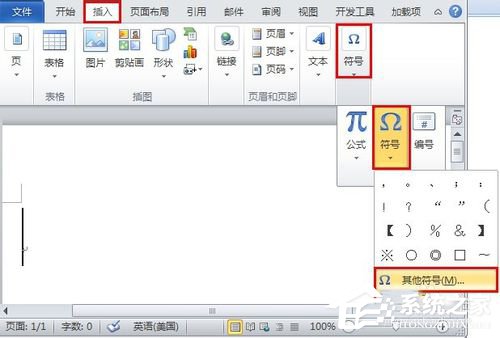
2、彈出的“符號”對話框中將“子集”項選擇為“數學運算符”,然后在下面就可以找到“勾”符號,選中后點擊“插入”即可。
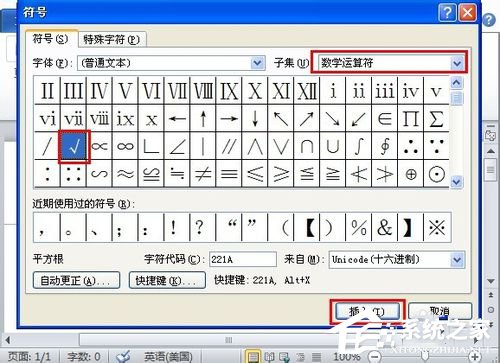
3、然后在“開始”選項卡中的“字體”選項組中單擊“字符邊框”按鈕;在彈出的“帶圈字符”對話框中“圈號”項下選擇方框。
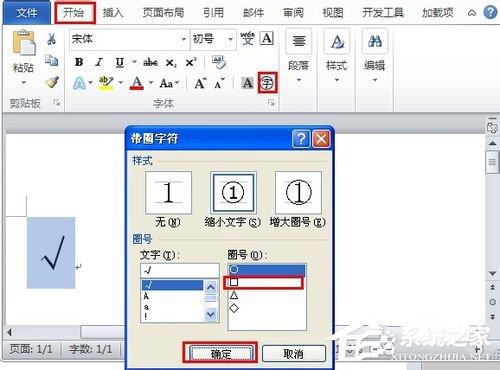
4、這樣就變成框中打勾符號了。
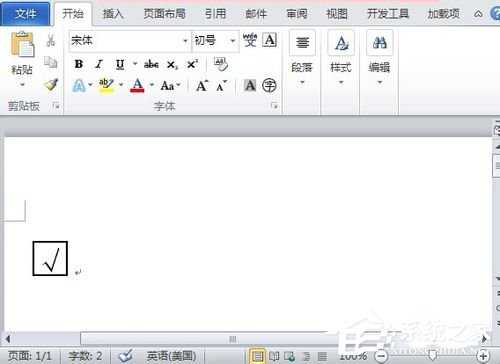
以上也就是在Word中打鉤方法的全部內容了。如還不知道如何在Word中打鉤的用戶,不妨看看上述的幾種方法,隨便選擇一種簡單的方法去操作即可。
相關文章:
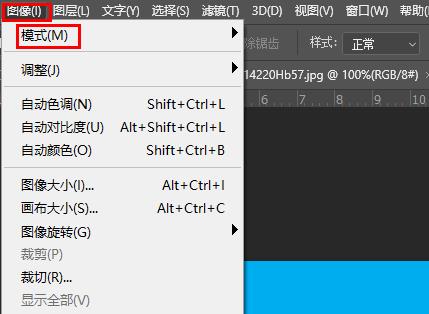
 網公網安備
網公網安備